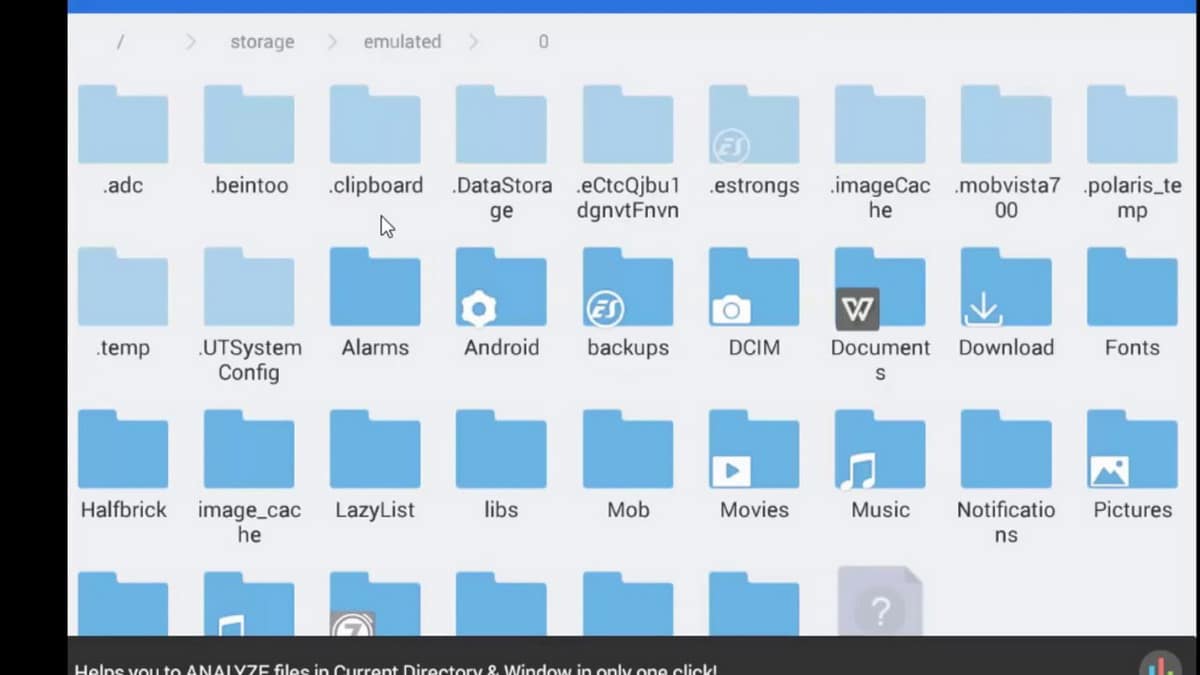
Android ಸಿಸ್ಟಮ್ ಫೈಲ್ಗಳನ್ನು ಪ್ರವೇಶಿಸಿ, ರೂಟ್ ಎಂದೂ ಕರೆಯುತ್ತಾರೆ, ಮೊಬೈಲ್ನ ಕೆಲವು ಅಂಶಗಳನ್ನು ಮಾರ್ಪಡಿಸಲು ನಿಮಗೆ ಅನುಮತಿಸುತ್ತದೆ. ಈ ಮಾರ್ಗದರ್ಶಿಯಲ್ಲಿ ನಾವು ಸಿಸ್ಟಮ್ ಫೈಲ್ಗಳಲ್ಲಿನ ಡೇಟಾವನ್ನು ಹೇಗೆ ಮಾರ್ಪಡಿಸಬಹುದು ಮತ್ತು ಬದಲಾಯಿಸಬಹುದು, ಪ್ರಯೋಜನಗಳು ಮತ್ತು ಅಪಾಯಗಳನ್ನು ಚರ್ಚಿಸಲಿದ್ದೇವೆ.
ಮೂಲಕ ರೂಟ್ ಪ್ರವೇಶ, ನಾವು ಸೂಪರ್ಯೂಸರ್ ಅನುಮತಿಗಳನ್ನು ಪಡೆಯಲು ಮತ್ತು ನಮ್ಮ ಸಾಧನ ಮತ್ತು ಅದರ ಕಾರ್ಯಗಳಿಂದ ಹೆಚ್ಚಿನದನ್ನು ಪಡೆಯಲು ಸಾಧ್ಯವಾಗುತ್ತದೆ. ಈ ಫೈಲ್ಗಳನ್ನು ಸಂಪಾದಿಸುವುದರ ಜೊತೆಗೆ, ಇದು ಸಾಧ್ಯತೆಯನ್ನು ತೆರೆಯುತ್ತದೆ ಆಪರೇಟಿಂಗ್ ಸಿಸ್ಟಂನ ROM ಗಳು ಮತ್ತು ಕಸ್ಟಮ್ ಆವೃತ್ತಿಗಳನ್ನು ಸ್ಥಾಪಿಸಿ. ಹೆಚ್ಚುವರಿಯಾಗಿ, ಮೊಬೈಲ್ನಿಂದ ಯಾವುದೇ ಅಪ್ಲಿಕೇಶನ್ ಅಥವಾ ಸಾಧನವನ್ನು ಅಸ್ಥಾಪಿಸುವ ಸಾಧ್ಯತೆಯನ್ನು ನಾವು ಪಡೆಯುತ್ತೇವೆ. ಆದರೆ ಮೊದಲು, ಆಂಡ್ರಾಯ್ಡ್ನಲ್ಲಿ ಸಿಸ್ಟಮ್ ಫೈಲ್ಗಳನ್ನು ಹೇಗೆ ಪ್ರವೇಶಿಸುವುದು ಎಂಬ ಪ್ರಶ್ನೆಗೆ ಉತ್ತರಿಸೋಣ.
ಸಿಸ್ಟಮ್ ಪ್ರವೇಶ: ಮೊಬೈಲ್ ಅನ್ನು ರೂಟ್ ಮಾಡುವುದು
ರೂಟ್ ಫೈಲ್ಗಳು ಅಥವಾ ರೂಟ್ ಫೈಲ್ಗಳು ಆಂಡ್ರಾಯ್ಡ್ ಆಪರೇಟಿಂಗ್ ಸಿಸ್ಟಂನ ಹೃದಯವಾಗಿದೆ. ಅವುಗಳನ್ನು ಪ್ರವೇಶಿಸಲು ನಾವು ಮಾಡಬೇಕು ಮೊಬೈಲ್ ಅನ್ನು ರೂಟ್ ಮಾಡಿ ಮತ್ತು ES ಫೈಲ್ ಎಕ್ಸ್ಪ್ಲೋರರ್ನಂತಹ ಫೈಲ್ ಮ್ಯಾನೇಜರ್ ಅನ್ನು ಹೊಂದಿರಿ. ಮೊದಲ ಹಂತ, ಬೇರೂರಿಸುವಿಕೆಯೊಂದಿಗೆ ಮುಂದುವರಿಯಿರಿ. ಈ ಪ್ರಕ್ರಿಯೆಯು ನಿಮ್ಮ ಮೊಬೈಲ್ ಅನ್ನು ಅವಲಂಬಿಸಿರುತ್ತದೆ, ಏಕೆಂದರೆ ಪ್ರತಿ ತಯಾರಕರು ಮತ್ತು ಮಾದರಿಯು ರೂಟ್ ಫೈಲ್ಗಳನ್ನು ಪ್ರವೇಶಿಸಲು ಸ್ವಲ್ಪ ವ್ಯತ್ಯಾಸಗಳನ್ನು ಹೊಂದಿರುತ್ತದೆ.
ಕಾರ್ಯವಿಧಾನವು ತುಂಬಾ ಅಪಾಯಕಾರಿ ಅಲ್ಲ, ಆದರೆ ಇದು ಕೆಲವು ಅಪಾಯಗಳನ್ನು ಹೊಂದಿದೆ. ಖಾತರಿಯನ್ನು ರದ್ದುಗೊಳಿಸಿ ಮತ್ತು ನೀವು ಅದನ್ನು ಸರಿಯಾಗಿ ಮಾಡದಿದ್ದರೆ, ಇದು ಸಾಮಾನ್ಯವಾಗಿ ಸಾಧನದ ಸುರಕ್ಷತೆಯನ್ನು ರಾಜಿ ಮಾಡಬಹುದು. ಇದನ್ನು ಹೇಳುವುದರೊಂದಿಗೆ, ನಮ್ಮ Android ರೂಟಿಂಗ್ ಮಾರ್ಗದರ್ಶಿಯನ್ನು ಪರಿಶೀಲಿಸಿ ಮತ್ತು ಮುಂದಿನ ಹಂತಕ್ಕೆ ತೆರಳಿ.
ES ಫೈಲ್ ಎಕ್ಸ್ಪ್ಲೋರರ್ ಅನ್ನು ಡೌನ್ಲೋಡ್ ಮಾಡಿ
ಅಪ್ಲಿಕೇಶನ್ ಗೂಗಲ್ ಪ್ಲೇ ಸ್ಟೋರ್ನಲ್ಲಿ ಲಭ್ಯವಿದೆ. ನೀವು ಅಪ್ಲಿಕೇಶನ್ ಅನ್ನು ತೆರೆಯಬೇಕು, ES ಎಕ್ಸ್ಪ್ಲೋರರ್ಗಾಗಿ ಹುಡುಕಿ ಮತ್ತು ಅನುಸ್ಥಾಪನಾ ಪ್ರಕ್ರಿಯೆಯನ್ನು ಅನುಸರಿಸಿ. ಫೋನ್ನ ಆಂತರಿಕ ಮೆಮೊರಿಯಲ್ಲಿ ಪ್ರೋಗ್ರಾಂ ಅನ್ನು ಸ್ಥಾಪಿಸಿದ ನಂತರ, ನಾವು ಸಿಸ್ಟಮ್ ಫೈಲ್ಗಳನ್ನು ಬ್ರೌಸ್ ಮಾಡಲು ಪ್ರಾರಂಭಿಸಬಹುದು.
Android ನಲ್ಲಿ ಸಿಸ್ಟಮ್ ಫೈಲ್ಗಳನ್ನು ಪ್ರವೇಶಿಸಿ
ಸಿಸ್ಟಮ್ ಫೈಲ್ಗಳ ನಿಯಂತ್ರಣ ಮತ್ತು ಸಂಪಾದನೆ ತುಂಬಾ ಸರಳವಾಗಿದೆ. ಮ್ಯಾನೇಜರ್ ತೆರೆದ ನಂತರ, ನಾವು ಈ ಹಂತಗಳನ್ನು ಅನುಸರಿಸುವ ಮೂಲಕ ರೂಟ್ ಫೋಲ್ಡರ್ಗೆ ಮಾತ್ರ ಚಲಿಸಬೇಕಾಗುತ್ತದೆ:
- ಮೇಲಿನ ಎಡ ಮೂಲೆಯಲ್ಲಿರುವ ಮೂರು-ಸಾಲಿನ ಬಟನ್ನೊಂದಿಗೆ ES ಫೈಲ್ ಎಕ್ಸ್ಪ್ಲೋರರ್ ಮೆನು ತೆರೆಯಿರಿ.
- ಮೆನುವಿನ ಕೆಳಭಾಗದಲ್ಲಿ ರೂಟ್ ಎಕ್ಸ್ಪ್ಲೋರರ್ ಆಯ್ಕೆ ಇದೆ. ಸ್ವಿಚ್ ಅನ್ನು ಫ್ಲಿಪ್ ಮಾಡಿ.
- ಫೋನ್ ಯಶಸ್ವಿಯಾಗಿ ರೂಟ್ ಆಗಿದ್ದರೆ, ಸ್ವಿಚ್ ನೀಲಿ ಬಣ್ಣಕ್ಕೆ ತಿರುಗುತ್ತದೆ.
- ರೂಟ್ ಫೋಲ್ಡರ್ಗಳು ಗೋಚರಿಸುತ್ತವೆ ಮತ್ತು ES ಫೈಲ್ ಎಕ್ಸ್ಪ್ಲೋರರ್ ಲಭ್ಯವಿರುವವುಗಳನ್ನು ನವೀಕರಿಸುತ್ತದೆ.
"ಪರೀಕ್ಷೆ ವಿಫಲವಾಗಿದೆ" ಎಂಬ ದೋಷ ಕಾಣಿಸಿಕೊಳ್ಳಬಹುದು. ES ಫೈಲ್ ಎಕ್ಸ್ಪ್ಲೋರರ್ ಅನ್ನು SD ಮೆಮೊರಿಯಲ್ಲಿ ಸ್ಥಾಪಿಸಿದಾಗ ಇದು ಸಂಭವಿಸುತ್ತದೆ. ಅನುಸ್ಥಾಪನೆಯನ್ನು ಫೋನ್ ಮೆಮೊರಿಗೆ ಸರಿಸುವುದು ಈ ದೋಷಕ್ಕೆ ಪರಿಹಾರವಾಗಿದೆ. ಇದಕ್ಕಾಗಿ:
- ಸೆಟ್ಟಿಂಗ್ಗಳಿಂದ ES ಫೈಲ್ ಎಕ್ಸ್ಪ್ಲೋರರ್ ಅಪ್ಲಿಕೇಶನ್ ಮಾಹಿತಿಯನ್ನು ತೆರೆಯಿರಿ.
- ಸಂಗ್ರಹಣೆಯನ್ನು ಟ್ಯಾಪ್ ಮಾಡಿ ಮತ್ತು SD ಕಾರ್ಡ್ನಿಂದ ಆಂತರಿಕ ಸಂಗ್ರಹಣೆಗೆ ಬದಲಿಸಿ ಟ್ಯಾಪ್ ಮಾಡಿ.
ದೋಷವನ್ನು ಪರಿಹರಿಸಿದ ನಂತರ, ನೀವು ವಿವಿಧ ಫೋಲ್ಡರ್ಗಳ ನಡುವೆ ಬ್ರೌಸ್ ಮಾಡಲು ಪ್ರಾರಂಭಿಸಬಹುದು. ನೀವು ರೂಟ್ ಫೋಲ್ಡರ್ಗಳನ್ನು ಗುರುತಿಸಬಹುದು ಏಕೆಂದರೆ ಅವುಗಳು ES ಫೈಲ್ ಎಕ್ಸ್ಪ್ಲೋರರ್ ಇಂಟರ್ಫೇಸ್ನಲ್ಲಿ ಹಗುರವಾದ ಬಣ್ಣವನ್ನು ಹೊಂದಿರುತ್ತವೆ. ರೂಟ್ ಫೈಲ್ಗೆ ಯಾವುದೇ ಮಾರ್ಪಾಡು ಫೋನ್ನಲ್ಲಿ ದೋಷಗಳನ್ನು ಉಂಟುಮಾಡಬಹುದು ಎಂಬುದನ್ನು ನೆನಪಿಡಿ. ಆದ್ದರಿಂದ, ಅದು ಏನನ್ನು ಸೂಚಿಸುತ್ತದೆ ಎಂದು ನಮಗೆ ಖಚಿತವಿಲ್ಲದಿದ್ದರೆ ಯಾವುದನ್ನೂ ಬದಲಾಯಿಸದಂತೆ ಶಿಫಾರಸು ಮಾಡಲಾಗಿದೆ.
ಸಿಸ್ಟಮ್ ಫೈಲ್ಗಳನ್ನು ಪ್ರವೇಶಿಸುವಾಗ ನಾನು ಏನು ಮಾಡಬಹುದು
ಒಮ್ಮೆ ಫೋನ್ ಬೇರೂರಿದೆ ಮತ್ತು Android ಸಿಸ್ಟಮ್ ಫೈಲ್ಗಳಿಗೆ ಪ್ರವೇಶವನ್ನು ಹೊಂದಿದ್ದರೆ, ನಾವು ವಿವಿಧ ರೀತಿಯ ಟ್ವೀಕ್ಗಳನ್ನು ಮಾಡಬಹುದು. ಮೊದಲನೆಯದಾಗಿ, ನಾವು ಮಾಡಬಹುದು Android ನ ಅನಿಯಂತ್ರಿತ ಆವೃತ್ತಿಗಳನ್ನು ಸ್ಥಾಪಿಸಿ. ಸಾಧನಗಳ ಸಾಮರ್ಥ್ಯವನ್ನು ಮತ್ತಷ್ಟು ಬಳಸಿಕೊಳ್ಳಲು ಸಮುದಾಯವು ಅಭಿವೃದ್ಧಿಪಡಿಸುವ ಆವೃತ್ತಿಗಳು ಇವು. ಹೊಸ ವೈಶಿಷ್ಟ್ಯಗಳು, ಗ್ರಾಹಕೀಕರಣ ಪರಿಕರಗಳು ಮತ್ತು ಮೂಲ ಪರಿಕರಗಳು ಮತ್ತು ಅಪ್ಲಿಕೇಶನ್ಗಳನ್ನು ಸಹ ಸೇರಿಸಲಾಗಿದೆ.
Android ಸಿಸ್ಟಮ್ ಫೈಲ್ಗಳನ್ನು ಪ್ರವೇಶಿಸುವುದು ಸಹ ಅದನ್ನು ಸುಲಭಗೊಳಿಸುತ್ತದೆ ಫೋನ್ನ ಪ್ರತಿಯೊಂದು ಘಟಕದಿಂದ ಹೆಚ್ಚಿನದನ್ನು ಪಡೆಯಿರಿ. ಪ್ರೊಸೆಸರ್ ಆವರ್ತನವನ್ನು ಬದಲಾಯಿಸುವ, ಬ್ಯಾಟರಿ ಅವಧಿಯನ್ನು ವಿಶ್ಲೇಷಿಸುವ ಅಥವಾ ಹಿನ್ನೆಲೆಯಲ್ಲಿ ಕಾರ್ಯನಿರ್ವಹಿಸುವ ಅಪ್ಲಿಕೇಶನ್ಗಳನ್ನು ಕಾನ್ಫಿಗರ್ ಮಾಡುವ ವಿಶೇಷ ಅಪ್ಲಿಕೇಶನ್ಗಳನ್ನು ನೀವು ಸ್ಥಾಪಿಸಬಹುದು. ಸಾಮಾನ್ಯ ಆಂಡ್ರಾಯ್ಡ್ನ ಕ್ಲಾಸಿಕ್ ಇಂಟರ್ಫೇಸ್ಗಿಂತ ನಿಯಂತ್ರಣದ ಮಟ್ಟವು ಹೆಚ್ಚು.
ಬೇರೂರಿರುವ ಫೋನ್ನ ಇತರ ಉತ್ತಮ ಪ್ರಯೋಜನವೆಂದರೆ ಸಾಧ್ಯತೆ ಯಾವುದೇ ಫೈಲ್ ಅನ್ನು ಅಸ್ಥಾಪಿಸಿ. ಆಂಡ್ರಾಯ್ಡ್ ಸಿಸ್ಟಮ್ ಫೈಲ್ಗಳಲ್ಲಿ ತಯಾರಕರು ಪೂರ್ವನಿಯೋಜಿತವಾಗಿ ಸ್ಥಾಪಿಸುವ ಅಪ್ಲಿಕೇಶನ್ಗಳು ಮತ್ತು ಕೈಯಾರೆ ಅಸ್ಥಾಪಿಸಲಾಗುವುದಿಲ್ಲ. ಆಗಾಗ್ಗೆ ಸಾಧನವನ್ನು ನಿಧಾನಗೊಳಿಸುವ ಬ್ಲೋಟ್ವೇರ್ ಎಂದು ಕರೆಯುತ್ತಾರೆ. ರೂಟ್ ಫೈಲ್ ನ್ಯಾವಿಗೇಶನ್ನಿಂದ ನೀವು ಈ ಅಪ್ಲಿಕೇಶನ್ಗಳನ್ನು ತೆಗೆದುಹಾಕಬಹುದು ಮತ್ತು ನಿಮ್ಮ ಫೋನ್ನಲ್ಲಿ ಜಾಗವನ್ನು ಮುಕ್ತಗೊಳಿಸಬಹುದು.
ತೀರ್ಮಾನಗಳು
La ರೂಟ್ ಫೋಲ್ಡರ್ಗಳಲ್ಲಿ ನ್ಯಾವಿಗೇಷನ್ Android ಸಿಸ್ಟಮ್ ಫೈಲ್ಗಳನ್ನು ವೀಕ್ಷಿಸಲು ಮತ್ತು ಸಂಪಾದಿಸಲು ನಿಮಗೆ ಅನುಮತಿಸುತ್ತದೆ. ಬೇರೂರಿಸುವ ಪ್ರಕ್ರಿಯೆಯು ಅಪಾಯಕಾರಿಯಾಗಬಹುದು, ಆದರೆ ನಾವು ನಮ್ಮ ಮೊಬೈಲ್ ಫೋನ್ನಿಂದ ಹೆಚ್ಚಿನದನ್ನು ಪಡೆಯಲು ಬಯಸಿದರೆ ಅದರ ಪ್ರಯೋಜನಗಳು ಹೆಚ್ಚು. ರೂಟ್ ಫೋಲ್ಡರ್ಗಳನ್ನು ನ್ಯಾವಿಗೇಟ್ ಮಾಡಲು, ES ಫೈಲ್ ಎಕ್ಸ್ಪ್ಲೋರರ್ನಂತಹ ಸಾಂಪ್ರದಾಯಿಕ ಫೈಲ್ ಮ್ಯಾನೇಜರ್ ಸಾಕು. ಇದರ ಕಾರ್ಯಾಚರಣೆಯು ವಿಂಡೋಸ್ ಎಕ್ಸ್ಪ್ಲೋರರ್ನಂತೆಯೇ ಇರುತ್ತದೆ.
ಫೋಲ್ಡರ್ಗಳ ನಡುವೆ ನ್ಯಾವಿಗೇಟ್ ಮಾಡಿ, ಫೈಲ್ಗಳನ್ನು ತೆರೆಯಿರಿ ಮತ್ತು ನಿಮ್ಮ ಅಗತ್ಯಗಳಿಗೆ ಅನುಗುಣವಾಗಿ ನಿಯತಾಂಕಗಳನ್ನು ಮಾರ್ಪಡಿಸಿ. ಪ್ರತಿ ಫೈಲ್ ಮತ್ತು ಫೋಲ್ಡರ್ ಬದಲಾವಣೆಗಳನ್ನು ಮಾಡುವ ಮೊದಲು ಏನು ಮಾಡುತ್ತದೆ ಎಂಬುದನ್ನು ಪರಿಶೀಲಿಸಿ, ಏಕೆಂದರೆ ಕೆಟ್ಟದಾಗಿ ಇರಿಸಲಾದ ಪ್ಯಾರಾಮೀಟರ್ ದೋಷಗಳನ್ನು ಉಂಟುಮಾಡಬಹುದು ಮತ್ತು ಫೋನ್ನ ಕಾರ್ಯಾಚರಣೆಯನ್ನು ನಿಧಾನಗೊಳಿಸಬಹುದು ಅಥವಾ ಹಾನಿಗೊಳಿಸಬಹುದು. ಇದನ್ನು ಹೇಳಿದ ನಂತರ, ನೀವು ಈಗ ಆಂಡ್ರಾಯ್ಡ್ ಬಳಕೆದಾರರಿಗಾಗಿ ರೂಟ್ ಮಾಡಿದ ಸ್ಮಾರ್ಟ್ಫೋನ್ ಹೊಂದಿರುವ ಬಹು ಪ್ರಸ್ತಾಪಗಳನ್ನು ಆನಂದಿಸಲು ಪ್ರಾರಂಭಿಸಬಹುದು.
